想要调整视频的播放速度,你们知道使用camtasia软件是怎么操作的吗?下文就为你们带来了camtasia调节视频播放速度的详细步骤介绍。

我们首先需要打开camtasia视频编辑软件,导入视频素材,

然后我们将视频拖到时间轴的一个轨道上,可以直接用鼠标直接拖拽,或者是在视频上右击、选择“添加到时间轴”,
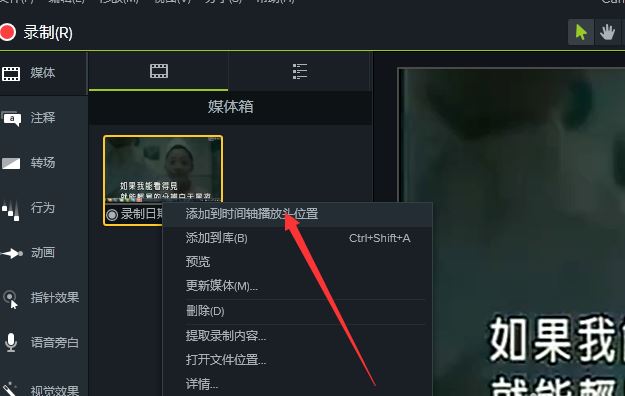

接着在左侧工具栏中点击“视觉效果”选项,如果找不到、点击最下面的“其他”,就会显示出来了,

这时在视觉效果中点击“剪辑速度”选项,如图,

然后用鼠标将其拖拽到下面的视频上,如图,会出现一个提示,

若是你想加速视频播放,可以通过鼠标拖拽来减少视频的总播放时长,对应的就是加速播放速度;如果想要放慢效果,可以延长视频播放时间。

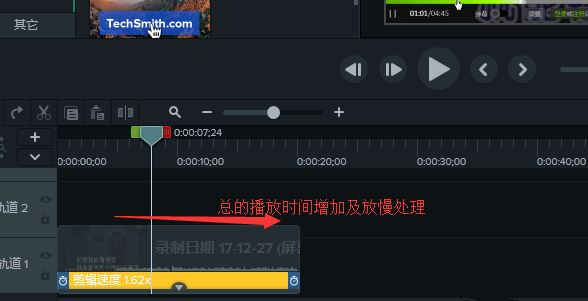
相信你们看完了上文讲解的camtasia调节视频播放速度的详细步骤介绍,应该都学会了吧!








































